Wechat laadige arvutisse alla
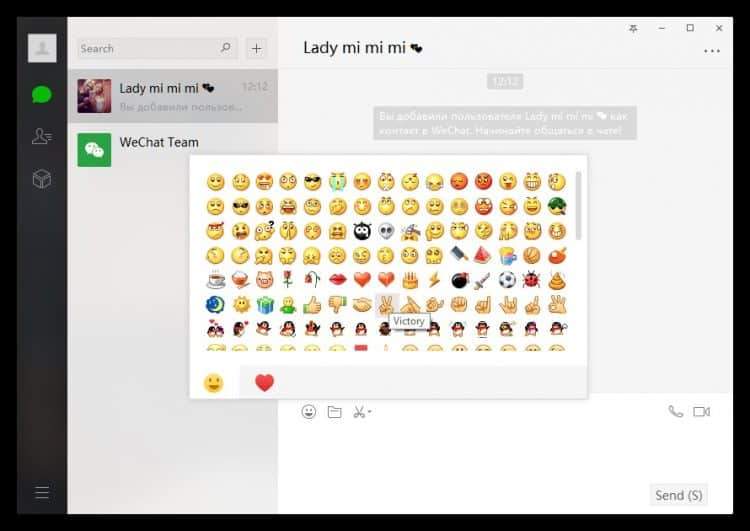
- 2054
- 437
- Jody Spencer
Sisu
- Programmi peamised funktsioonid
- Kuidas WeChati arvutisse alla laadida ja installida?
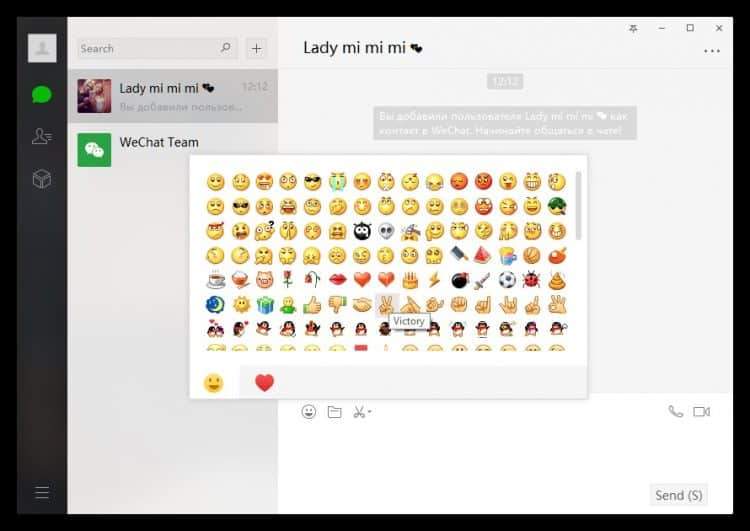
Programmi peamised funktsioonid
Utiliit töötati välja 2011. aastal Hiinas ja on praegu muutunud Internetis kõige populaarsemaks. Selle programmi võimaluste ring, ehkki sarnane WhatsApp, Viber, on endiselt palju laiem.
- Nagu sarnased käskjanijad. Häälsisend ja ehitatud tõlkija on saadaval.
- QR - arvutuskoodid WeChatPay süsteemis. Programm loob elektroonilise rahakoti, millel on kaart. Seda koodi kasutades saate üksikasju ja telefoninumbreid hõlpsalt vahetada. See funktsioon pole siiski Euroopasse veel rakendatud ja see on saadaval ainult kasutajatele, kellel on HRV.
- Programm sünkroniseeritakse Fasebooki ja Twitteriga.
- LISA kaudu tutvumine: telefoni raputamine on juhuslik kasutaja, kellega saate vestelda.
Programmil on mitu kolmandat osapoolt ostu ja teenuseid, mida saab kasutada ilma telefoni installatsioonita.
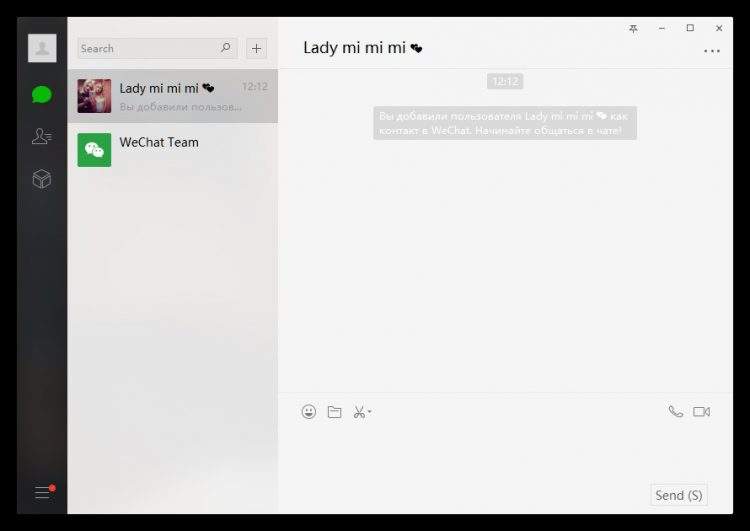
Kuidas WeChati arvutisse alla laadida ja installida?
Messengeril on liides paljudes maailma keeltes, sealhulgas vene keeles. Rakenduse arvutisse laadimine ja installimine ei võta palju aega, vaid peate lihtsalt juhiseid järgima.
- Minge arendaja ametlikule veebisaidile https: // www.Wechat.com/ru.
- Valige Windowsi või Mac OS -is allalaadimisnupp.
- Pärast EXE installifaili allalaadimist peate selle käivitama. Ilmub aken, kus peate vajutama rida "allalaadimine".
- Klõpsake installilaual nuppu "Käivita".
- Pärast valmimist ilmub aken sinna, kus vajutatakse nuppu "Käivita".
- Registreerimiseks on vaja järgmine samm: sisestage isikuandmed ja kinnitage profiil.
- Kasutaja saab QR -i, mis saab kinnitada süsteemi sissepääsu ja teha ülaltoodud toiminguid.
WeChati arvutis saab installida BlueStacks, mugava arenduse kaudu, kus mobiilirakendus ja arvuti on integreeritud. Selleks on vaja emulaatori installida ja käivitada ning otsida WeChat ametlikust ressursist. Ilmub aken, kus peate installimise kinnitama ja litsentsilepingut aktsepteerima. Põhiekraanile ilmub Messengeri ikoon. Selle vajutamisel surutakse Bluestacks kõigepealt, seejärel programm ise.

